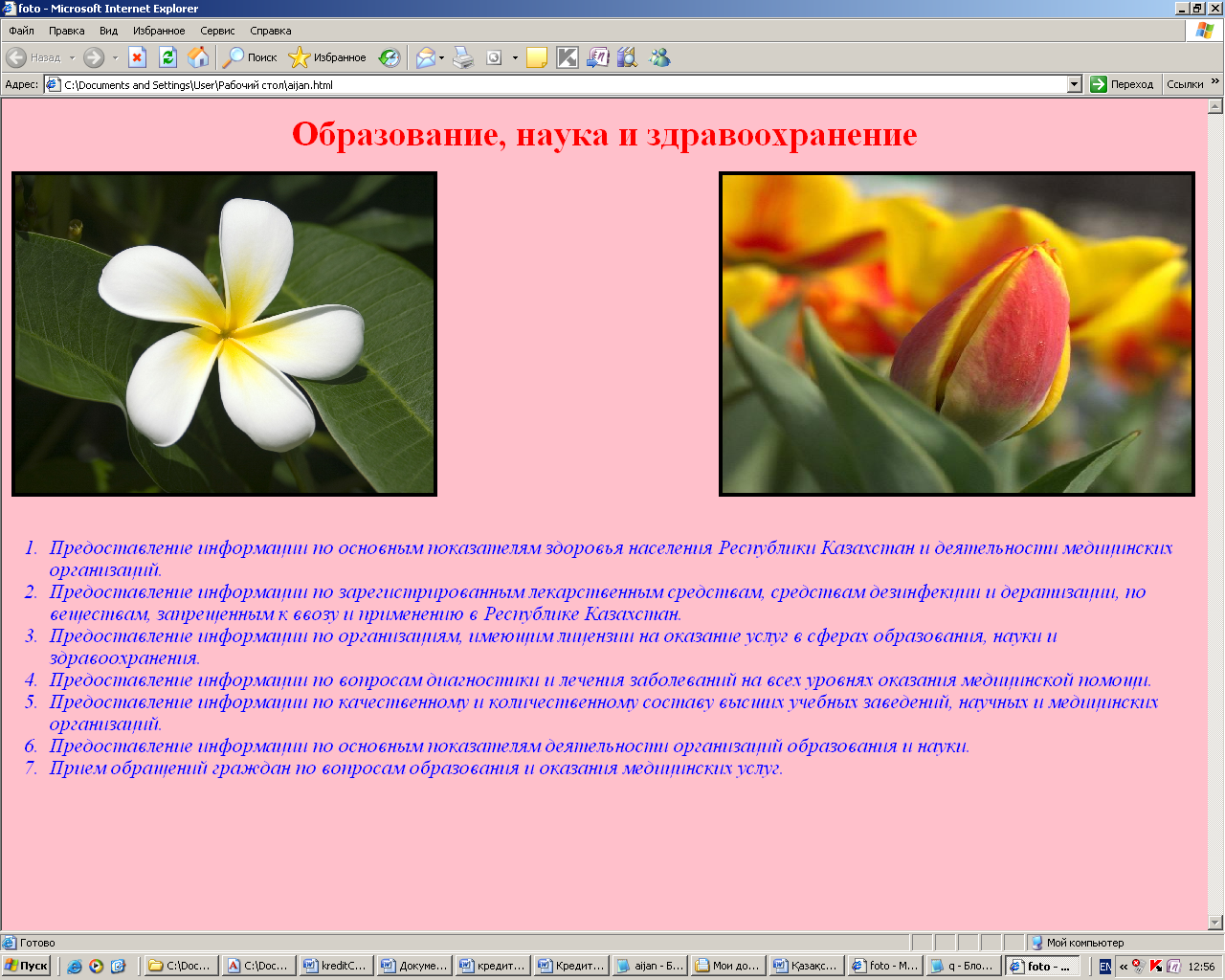- •Организационная часть - 5 мин
- •Организационная часть - 5 мин
- •Организационная часть - 5 мин
- •Организационная часть - 5 мин
- •Организационная часть - 5 мин
- •Организационная часть - 5 мин
- •Организационная часть - 5 мин
- •Организационная часть - 5 мин
- •Организационная часть - 5 мин
- •Государственная программа формирования «Электронного правительства» в рк на 2005-2007 годы от 10.11.2004г.
- •О. Андронова, а. Николаев Электронное правительство в Европе и мире.
- •Организационная часть - 5 мин
- •О. Андронова, а. Николаев Электронное правительство в Европе и мире.
- •Дайте определение информационно-коммуникационным технологиям.
- •Дайте определение информационным ресурсам.
- •Назовите главные приоритеты внедрения и развития в развитых странах современных икт.
- •Назовите четыре столпа успешного внедрения эп в любом государстве.
- •Разработка проекта «Индекс массы тела»
- •1. Постановка задачи
- •2. План разработки программы
- •3. Дополнительные задания
Организационная часть - 5 мин
Перекличка студентов и выяснение причин отсутствия студентов, кто не готов к занятию, проверка конспектов.
Количество формируемых компетенций: знание, практическиенавыки.
Основные вопросы темы:
- 45 мин
Общие сведения о сетях, предпосылки и необходимость сетевого взаимодействия компьютеров.
Аппаратное и программное обеспечения.
Глобальные и локальные сети. Топология сетей.
Обзор способов передачи данных.
Базовые технологии, протоколы и стандарты локальных сетей.
Глобальная сеть Интернет. Работа в Интернет.
Работа с электронной почтой
Основы HTML-документа.
Форматирование текста.
Использование HTML - списков. Списки определений.
Цветовая гамма HTML - документа.
Изображения в HTML - документе.
Таблицы.
Перерыв - 10 мин
Методы обучения и преподавания:информационные технологии обучения.
Методы контроля формируемых на занятии компетенций:
тестирование проводится в компьютерной форме (студент должен ответить на «тест», содержащий в себе минимальные знания и навыки – основные определения, теоретические вопросы данной темы);
проверка результатов практических работ на ПК (студент должен выполнить индивидуальное задание дляполученияопределенных навыков порешению типовых задач);
Самостоятельная работа студентов - 50 мин
Освоение практических навыков: Решение типовых и ситуационных задач.
Задания:
|
Практические навыки |
Балл | ||||||||||||||||||||||||||||||||||||||||||||||||||||||
1.1. В адресную строку введите электронный адрес электронного правительства Республики Казахстан (www.e.gov.kz). В появившемся окне просмотрите последние новости медицины; 1.2. В адресную строку введите электронный адрес Казахского Национального Медицинского Университета (www.kaznmu.kz). Просмотрите информацию по своему факультету; 1.3. Для получения медицинской информации воспользуйтесь медицинскими поисковыми системами: а) Medline http://www.Medline.ru б) Medical World Search http://www.mwsearch.com/ в) MedNets http://www.mednets.com/ 1.4. Для получения медицинской информации воспользуйтесь медицинскими сайтами: а)www.zdorovie.ru б) www.med2000.ru в) www.genetics.ru г) www.cardioline.ru
|
5 балл | ||||||||||||||||||||||||||||||||||||||||||||||||||||||
Примечание: Если вы ищите информацию, найденную ранее, то необходимо выбрать в журнале дату пользования указанной информации. |
5 балл | ||||||||||||||||||||||||||||||||||||||||||||||||||||||
|
1. Создайте на Web-странице документ, под названием Student.html, которое будет содержать Ф.И.О. Демонстрационный пример: 1. Запустите текстовой редактор Блокнот (Пуск – Программы – Стандартные - Блокнот). 2. Введите следующий текст: <HTML> <HEAD> <TITLE> kurs </TITLE> </HEAD> <BODY> ФИО</BODY> </HTML> 3. Сохраните этот документ под названием Student.html. 4. Для просмотра результата запустите InternetExplorer(Пуск – Программы -InternetExplorer). 5. Дайте команду Файл - Открыть. Щелкните на кнопку Обзор и откройте файл Student.html. 6. Просмотрите отображение документа HTMLна Web-странице.
|
10 балл | ||||||||||||||||||||||||||||||||||||||||||||||||||||||
|
2. Создайте Web-страницу с помощью тегов логического форматирования. Подсказка: 1. Создайте новый документ под названием Student1.html. 2. В последующих пунктах этого задания текст должен находиться между тегами <BODY> и </BODY>. 3. Введите заголовок первого уровня, заключив его между тегами <H1> и </H1>. Например: <H1> Заголовок </H1>. 4. Заголовки второго, третьего и т.д. уровней задайте с использованием тегов: <H2> текст </H2> <H3> текст </H3> --------------------- <H6> текст </H6>. 5. Сохраните документ и просмотрите его в браузере InternetExplorer.
|
10 балл | ||||||||||||||||||||||||||||||||||||||||||||||||||||||
|
3. На Web-странице создайте список вашей группы. Примените в тексте различные шрифты, цвета, выделения, подчеркивания, курсивы и т.д. Отформатируйте текст. Подсказка: 1. Создайте новый документ под названием Student2.html. 2. Между тегами <BODY> и </BODY> наберите список студентов вашей группы. 3. Введите перед каждой фамилией тег <FONTSIZE= “n”><FONTCOLOR= “цвет”> текст </FONT>. Этот тег задает вывод текста по умолчанию увеличенным шрифтом и указанным цветом. 4. Используйте по своему усмотрению парные теги:<B> (полужирный шрифт) </B>, <I> (курсив) </I>, <U> (подчеркивание) </U>, <S> (вычеркивание) </S>. 5. Используя тег <BODYBGCOLOR= “RED”> задайте красный цвет фона. 6. Сохраните полученный документ. 7. Запустите программу InternetExplorerи просмотрите созданный документ.
|
20 балл | ||||||||||||||||||||||||||||||||||||||||||||||||||||||
|
4. Создайте Web-страницу используя Маркированные списки. Демонстрационный пример: 1. Создайте новый документ под названием Student3.html. 2. Введите следующий текст: <html> <head> <title> Пример </title> </head> <body bgcolor="#FFFFFF" TEXT="black" LINK="#00FF00" ALINK="#00FF00" VLINK="blue"> <OL TYPE="1"> <Font size="5"> <b>Модуль Информатика</b></Font> <li>Информатика <li>Электронное правительство <li>Основы языка Delphi </ol> <OL TYPE="I"> <Font size="5"> <b>Модуль психиатрия </b></Font> <li>Наркология <li>Психология <li>Психиатрия </ol> <OL TYPE="A"> <Font size="5"> <b>Модуль философия </b></Font> <li>Философия <li>Социология <li>Основы права </ol> </html>. 3. Чтобы создать нумерованный список вставьте в документ тег <OL TYPE="1"> который начинает упорядоченный (нумерованный) список. 4. Вставьте в документ элементы списка, предваряя каждый из них тегом <li>. 5. Завершите список тегом</OL>. 6. Для создания маркированных списков выберите тег <ULTYPE="I"> ---- </UL>. Для римских цифр: <OLTYPE="I">------- </OL>. Для латинских букв: <OLTYPE="A">------ </OL>.
|
20 балл | ||||||||||||||||||||||||||||||||||||||||||||||||||||||
|
5. Создайте таблицу «Реализации фармацевтической фабрики «Биолит»» размером 6 х 9. Подсказка: 1. Используйте тег <TABLEBORDER= “10”WIDTH= “100%”>. 2. Введите строку <CAPTIONALIGN=“CENTER”> Реализация продукции фармацевтической фабрики «Биолит» </CAPTION>.--------------------------3 балл 3. Первая строка таблицы должна содержать заголовки столбцов, определите его следующим образом:--------------------------------------------------------------3 балл <TR BGCOLLOR= “YELLOW” ALIGN= “CENTER”> Строка обозначается <TR> ------ </TR> Столбец, ячейка <TH> текст </TH>или <TD> текст </TD>
Реализация продукции фармацевтической фабрики «Биолит»
4. Последующие строки таблицы определяются, предварением каждой из них тегом <TR> и помещением содержимого каждой ячейки после тега <TD>. 5. Завершите создание таблицы тегом </TABLE>. 6. Сохраните этот документ под названием TABLE.html.-----------------------4 балл
|
10 балл | ||||||||||||||||||||||||||||||||||||||||||||||||||||||
|
6. Создайте Web-страницу с изображением. Подсказка: 1. Для создания рисунка выберите рисунок с расширением jpg.bmp.gifи т.д. 2. Введите тег <IMGSRC= “pic1.jpg”> или укажите путь к рисунку <IMGSRC= “размещение файла\название рисунка. расширение ”>.----------------------5 балл 3. Задайте ширину рисунка, рамку равной 3 пикселям, и разместите его по правому краю Web-страницы, используя теги: <HSPACE= “n”VSPACE= “n”> 4. Создайте Web-страницу с двумя изображениями и текстом.---------------10 балл Демонстрационный пример: Поместите два рисунка рядом и снизу, напишите текст.-------------------------5 балл
|
20 балл | ||||||||||||||||||||||||||||||||||||||||||||||||||||||
|
Итого |
100 балл |
Литература:
1. Олифер В.Г., Олифер Н.А. Компьютерные сети. Принципы, технологии, протоколы. М., 2001г.
2. Е.Якушина., Изучаем Интернет создаем Web–страничку. Санкт-Петербург – Москва- Харковь- Минск, 2001г.
3. С.В.Симанович., Информатика Базовый курс 2-е издание, Москва, Санкт-Петербург., 2004г.
3. И.Ф.Муштоватый., Самоучитель по работе в Интернете, Ростов-на Дону, 2001г.
4. Егоров А.Б., Золотарева Н.Н., Легкий самоучитель работы в Интернете, Санкт-Петербург, 2006г.
5. Уильям Хортон, Кэтрин Хортон., Электронное обучение: инструменты и технологии., Москва, 2005г.
6. Ларионов А.М., Майоров С.А., Новиков Г.И.. Вычислительные комплексы, системы, сети. Л., Энергоавтомиздат, 1987г.
7. Шафрин Ю.А. Основы компьютерной технологии. М., АБФ, 1997г.
8. Каган Б.М. Электронные вычислительные машины и системы. М., Энергоавтомиздат, 1991г.
9. Шарф Ш. Д. HTML 3.2. Справочник-С.-ПБ.,1998.
10. Морис Б. HTML в действии-С.-ПБ., 1997
11. Гончаров М.В. Введение в Internet. Часть 7. Интернет для бизнесменов,
предпринимателей и банкиров.-М.,2001.
12. Под редакцией С.В.Симоновича. Информатика. Базовый курс. Учебник для ВУЗов 2001, 640 с.
Перерыв - 10 мин
Совместная работа студента с преподавателем - 25 мин
После выполнения практической части работы, преподаватель проверяет правильность и последовательность действий студентов, достигли они конечного результата. Затем преподаватель проводит опрос студентов с анализом темы. Выясняет практическое его применение.
Контроль заключительного уровня знании - 20 мин
Преподаватель проводит анализ результатов практической работы студентов, выясняет осознанно ли выполнили работу. Затем студенты сдают тесты для контроля знаний.
Контроль
Вопросы:
Что такое сеть?
Насколько велика сеть?
Какие бывают типы сетей?
Как компьютеры взаимодействуют друг с другом?
Каким образом можно создать сеть сетей? Что такое Интернет?
Что представляет собой веб - браузер?
Как организованы веб - сайты?
Как попасть на другие сайты?
Что такое поисковая система?
Какие возможности предоставляет служба World Wide Web?
Какой формат у Web-документов? Какая разница между ними и обычными текстовыми документами?
Что называют браузером? Какую функцию он выполняет?
Как устроена страница в Internet.
Что такое гипертекстовый язык.
Как создать MS Internet Explorer Web–страницу?
Как сохранить документ на Internet Explorer?
Структура HTML-документа.
Какие тэги включаются при оформлении заголовка HTML-документа.
Назовите правила оформления текстовой информации.
Назовите правила оформления списков.
Назовите правила оформления рисунков.
Назовите правила оформления таблиц.
Тесты: См. Сборник тестовых заданий по «Информатике», тема «Сетевые технологии. Интернет. Основы языка HTML»
Общая оценка знаний - 5 мин
Преподаватель анализирует компетенций:знаний, практические навыки по данной теме, проводит разбор общих ошибок допущенных студентами при выполнении заданий. Затем преподаватель анализирует достижения и недостатки студента с выставлением итоговой оценки в журнал потрем параметрам (за знания, практические навыки).
Tема №10 Создание Web – страниц. Форматирование Web-страниц
Цель: Научить создавать рамки и формы, гиперссылки, фильтры на Web-странице а также, изучить практические навыки по разработке Web – страниц.
Задачи обучения: Формирование умений и навыков по созданию форм, гипертекстовых ссылок, горизонтальных линии, фильтров применяемые к тексту и к изображению, фреймов.